Puede seleccionar varios elementos audiovisuales en la Biblioteca multimedia y realizar acciones masivas en ellos, incluida la transferencia de la propiedad o la eliminación del contenido.
Para realizar acciones masivas en contenido audiovisual en la Biblioteca multimedia:
- Vaya a la Biblioteca multimedia.
- Para seleccionar el contenido audiovisual, realice una de las siguientes acciones:
- Para filtrar y seleccionar el contenido de un autor específico, haga clic en Filtros, seleccione Propiedad, y especifique el nombre del autor en el campo Propiedad.
 | Nota: Puede ingresar solo una parte del nombre y seleccionar la opción correcta de una lista de resultados. Después de procesar la consulta de búsqueda, se mostrará una lista de resultados filtrados según el autor. Puede marcar las casillas junto al contenido audiovisual al que desea aplicar acciones masivas o seleccionar todos los registros marcando la casilla Nombre. |
- Para seleccionar manualmente el contenido audiovisual, marque las casillas junto al contenido audiovisual al que desea aplicar acciones masivas.
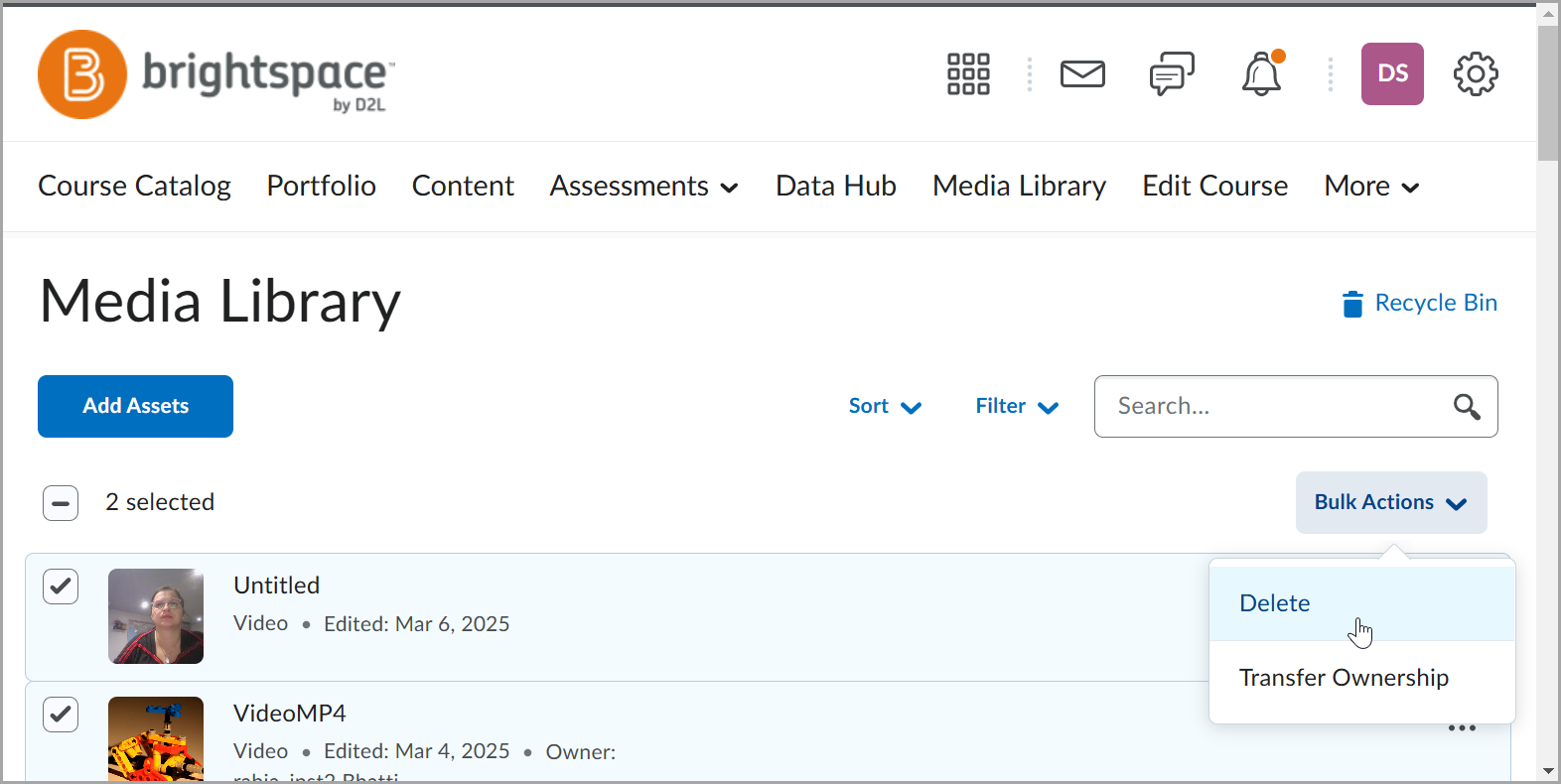
- Haga clic en Opciones (… ) para acceder a las siguientes opciones: